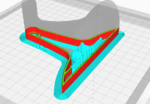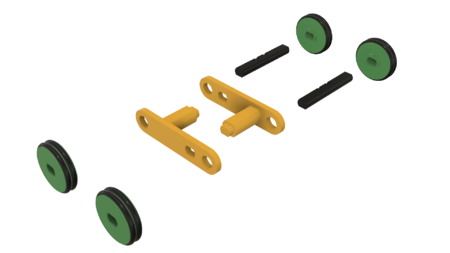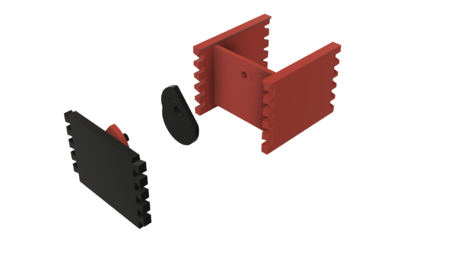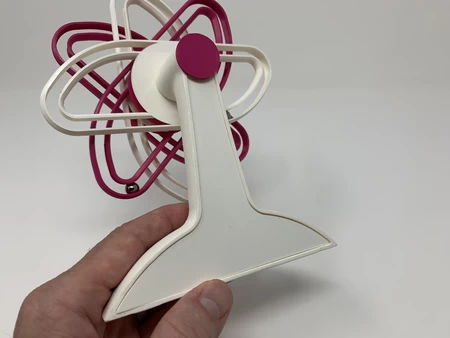达芬奇风格 ii 永动机 3D打印
8293 视图 2 喜欢 0 下载 下载
“永动机达芬奇风格 II”是我五年前对达芬奇先生“不平衡轮”设计的原始实现的更新版本。
在这...个更新版本中,“永动机”始于模型向后倾斜,导致磁铁激活簧片开关,进而激活转动不平衡轮的电机。当电池耗尽、橡皮筋断裂、电机失灵,或者只需向前倾斜模型并轻敲簧片开关附近的背面以脱离磁铁时,“永动机”就会结束。换句话说,就像原版一样,这只是一种幻觉。
我在最终设计中使用的电机是 30 RPM 齿轮电机,但是,我曾成功使用过 150 RPM 电机,只是它们的转速太快了,不符合我的口味。
和往常一样,我可能忘记了一两个文件,或者谁知道还有什么,所以如果您有任何问题,请随时提问,因为我确实犯了很多错误。
使用 Autodesk Fusion 360 设计,使用 Cura 4.0 切片,并在 Ultimaker 2+ Extended 和 Ultimaker 3 Extended 上使用 PLA 打印。
我购买了以下零件:
1) 一块电池(https://www.adafruit.com/product/258)。
2) 一根 JST PH 2 针�...�缆 - 公头 200mm(https://www.adafruit.com/product/3814)。
3) 一个簧片开关(ORD2210V/20-25 AT,Mouser.com。这些非常脆弱,所以我买了 10 个)。
4) 一个 30 RPM 齿轮马达(30 RPM DC 6V 2.5KG 微型齿轮箱减速马达,可在线购买)。
5) 一根橡皮筋(75mm x 7mm)。
6) 十个 8mm 滚珠轴承(当地五金店)。
7) 一个 12mm x 3mm 钕磁铁(当地业余爱好商店)。
我以 0.15 毫米的层高和 20% 的填充率打印了所有部件。
“Base.stl”必须打印有内、外边缘和支撑。我附上了 Cura 4.0 屏幕截图,预览了带有边缘和支撑的底座。屏幕截图中出现的蓝色材料表示边缘和支撑应如何显示。
其余部件不需要边缘或支撑。
组装前,我测试了所有部件的配合度,并根据需要修剪、锉平、打磨等,以确保移动表面平稳移动,非移动表面紧密贴合。根据您选择的颜色、打印机型号和打印机设置,可能需要或多或少地修剪、锉平和/或打磨。我仔细锉平了所有与构建板接触的边缘,以确保所有构建板“渗出物”都被清除,并且所有边缘都是光滑的。我使用小型珠宝锉刀和足够的耐心来完成这一步。该模型使用 10mm x 1.25 螺纹部件,因此可能需要丝锥和板牙套件来清洁螺纹部件。
准备电子设备。
为了准备电子设备,我执行了以下步骤:
1) 将 JST PH 2 针电缆的红线焊接到电机“+”端子,将 JST PH 2 针电缆的黑线焊接到电机“-”端子。此时,我将电池插入电机连接器,并确保从电机轴端看,电机轴顺时针旋转。如果不是,我反转了电线。无论哪种情况,我都会拔下电池。
2) 小心地折叠簧片开关的一端,如图所示。
3) 从中间剪断 JST PH 2 针电缆的黑线,然后剥去并镀锡切割端。
4) 将黑线的一端镀锡焊接到簧片开关的一端。
5) 将黑线剩余的镀锡端焊接到簧片开关的剩余端。
组装和操作。
为了组装模型,我执行了以下步骤:
1) 将十个滚珠轴承卡入“Wheel.stl”上的滚珠轴承轨道中。
2) 将“Pulley, Motor.stl”压到电机轴上。
3) 将 12mm x 3mm 钕磁铁滑入“Base.stl”中的磁铁导槽中。
4) 将电机组件压入底座组件中的电机槽中,同时小心地将电线定向以适合电机电线槽。
5) 将簧片开关滑入簧片开关支架,然后将组件压入底座组件中的适当位置。
6) 将电池滑入底座组件中的电池槽中。
7) 将电池连接到电机插头。
8) 通过将组件向后倾斜来测试组件,使磁铁滑向簧片开关并启动电机,并注意到电机顺时针旋转。
9) 通过向前倾斜并轻敲底座组件的角落来停止组件,直到磁铁滑离簧片开关。
10) 将橡皮筋放置在组件中。
11) 为了润滑,我用自来水润湿了“Pulley, Wheel.stl”,然后将其滑入到位,使橡皮筋围绕轮滑轮较小的轴部分。
12) 将轮组件拧到轮滑轮上,然后确保轮组件轻松旋转。
13) 将橡皮筋拉伸到电机滑轮周围。
14) 绝对确保没有任何接线可以接触到移动部件。
15) 将“Back.stl”压入底座组件。
要启动模型,请将其向后倾斜,直到磁铁激活簧片开关。要停止模型,请将其向前倾斜,轻轻敲击簧片开关附近的背面,以将磁铁与簧片开关分开。经过练习,我能够稍微向后倾斜模型,并使其看起来像是逆时针旋转车轮以启动模型。
这就是我打印和组装“Perpetual Motion Davinci Style II”的方式。
希望你喜欢它!
设计师
Greg Zumwalt3D 模型描述
永动机模拟。“永动机达芬奇风格 II”是我五年前对达芬奇先生“不平衡轮”设计的原始实现的更新版本。
在这...个更新版本中,“永动机”始于模型向后倾斜,导致磁铁激活簧片开关,进而激活转动不平衡轮的电机。当电池耗尽、橡皮筋断裂、电机失灵,或者只需向前倾斜模型并轻敲簧片开关附近的背面以脱离磁铁时,“永动机”就会结束。换句话说,就像原版一样,这只是一种幻觉。
我在最终设计中使用的电机是 30 RPM 齿轮电机,但是,我曾成功使用过 150 RPM 电机,只是它们的转速太快了,不符合我的口味。
和往常一样,我可能忘记了一两个文件,或者谁知道还有什么,所以如果您有任何问题,请随时提问,因为我确实犯了很多错误。
使用 Autodesk Fusion 360 设计,使用 Cura 4.0 切片,并在 Ultimaker 2+ Extended 和 Ultimaker 3 Extended 上使用 PLA 打印。
3D模型打印参数
购买、打印和准备零件。我购买了以下零件:
1) 一块电池(https://www.adafruit.com/product/258)。
2) 一根 JST PH 2 针�...�缆 - 公头 200mm(https://www.adafruit.com/product/3814)。
3) 一个簧片开关(ORD2210V/20-25 AT,Mouser.com。这些非常脆弱,所以我买了 10 个)。
4) 一个 30 RPM 齿轮马达(30 RPM DC 6V 2.5KG 微型齿轮箱减速马达,可在线购买)。
5) 一根橡皮筋(75mm x 7mm)。
6) 十个 8mm 滚珠轴承(当地五金店)。
7) 一个 12mm x 3mm 钕磁铁(当地业余爱好商店)。
我以 0.15 毫米的层高和 20% 的填充率打印了所有部件。
“Base.stl”必须打印有内、外边缘和支撑。我附上了 Cura 4.0 屏幕截图,预览了带有边缘和支撑的底座。屏幕截图中出现的蓝色材料表示边缘和支撑应如何显示。
其余部件不需要边缘或支撑。
组装前,我测试了所有部件的配合度,并根据需要修剪、锉平、打磨等,以确保移动表面平稳移动,非移动表面紧密贴合。根据您选择的颜色、打印机型号和打印机设置,可能需要或多或少地修剪、锉平和/或打磨。我仔细锉平了所有与构建板接触的边缘,以确保所有构建板“渗出物”都被清除,并且所有边缘都是光滑的。我使用小型珠宝锉刀和足够的耐心来完成这一步。该模型使用 10mm x 1.25 螺纹部件,因此可能需要丝锥和板牙套件来清洁螺纹部件。
准备电子设备。
为了准备电子设备,我执行了以下步骤:
1) 将 JST PH 2 针电缆的红线焊接到电机“+”端子,将 JST PH 2 针电缆的黑线焊接到电机“-”端子。此时,我将电池插入电机连接器,并确保从电机轴端看,电机轴顺时针旋转。如果不是,我反转了电线。无论哪种情况,我都会拔下电池。
2) 小心地折叠簧片开关的一端,如图所示。
3) 从中间剪断 JST PH 2 针电缆的黑线,然后剥去并镀锡切割端。
4) 将黑线的一端镀锡焊接到簧片开关的一端。
5) 将黑线剩余的镀锡端焊接到簧片开关的剩余端。
组装和操作。
为了组装模型,我执行了以下步骤:
1) 将十个滚珠轴承卡入“Wheel.stl”上的滚珠轴承轨道中。
2) 将“Pulley, Motor.stl”压到电机轴上。
3) 将 12mm x 3mm 钕磁铁滑入“Base.stl”中的磁铁导槽中。
4) 将电机组件压入底座组件中的电机槽中,同时小心地将电线定向以适合电机电线槽。
5) 将簧片开关滑入簧片开关支架,然后将组件压入底座组件中的适当位置。
6) 将电池滑入底座组件中的电池槽中。
7) 将电池连接到电机插头。
8) 通过将组件向后倾斜来测试组件,使磁铁滑向簧片开关并启动电机,并注意到电机顺时针旋转。
9) 通过向前倾斜并轻敲底座组件的角落来停止组件,直到磁铁滑离簧片开关。
10) 将橡皮筋放置在组件中。
11) 为了润滑,我用自来水润湿了“Pulley, Wheel.stl”,然后将其滑入到位,使橡皮筋围绕轮滑轮较小的轴部分。
12) 将轮组件拧到轮滑轮上,然后确保轮组件轻松旋转。
13) 将橡皮筋拉伸到电机滑轮周围。
14) 绝对确保没有任何接线可以接触到移动部件。
15) 将“Back.stl”压入底座组件。
要启动模型,请将其向后倾斜,直到磁铁激活簧片开关。要停止模型,请将其向前倾斜,轻轻敲击簧片开关附近的背面,以将磁铁与簧片开关分开。经过练习,我能够稍微向后倾斜模型,并使其看起来像是逆时针旋转车轮以启动模型。
这就是我打印和组装“Perpetual Motion Davinci Style II”的方式。
希望你喜欢它!